در منوی استارت ویندوز 11/10، منوی زمینه را راست کلیک کنید
در این پست به شما نشان خواهیم داد که چگونه منوی زمینه کلیک راست را در منوی استارت(right-click context menu in the Start menu) در Windows 11/10 فعال یا غیرفعال کنید . وقتی روی یک برنامه یا برنامه پین شده در منوی استارت(Start) راست کلیک می کنیم، می توانیم اندازه کاشی را تغییر دهیم، برنامه را به عنوان کاشی پین کنیم، برنامه را حذف نصب کنیم، کاشی را برداریم، پین گروهی از کاشی ها را برداریم ، مکان فایل را باز کنیم. اگر نمیخواهید شخصی به همه این گزینهها دسترسی داشته باشد، غیرفعال کردن گزینههای کلیک راست برای منوی استارت(Start) میتواند مفید باشد.
منوی زمینه(Context Menu) را در منوی استارت ویندوز(Windows Start Menu) غیرفعال کنید
دو گزینه داخلی در Windows 11/10 برای فعال یا غیرفعال کردن کلیک راست بر روی منوی استارت (Start)Windows 11/10 وجود دارد. اینها هستند:
- با استفاده از ویرایشگر خط مشی گروه
- با استفاده از ویرایشگر رجیستری
1] با استفاده از GPEDIT
این گزینه داخلی در نسخه های Enterprise و Pro ویندوز 10(Windows 10) وجود دارد. کاربران خانگی همچنان می توانند با نصب دستی Group Policy در نسخه Home از این گزینه استفاده کنند. (installing Group Policy in the Home edition)پس از آن، از این مراحل استفاده کنید:
- ویرایشگر خط مشی گروه را باز کنید
- به منوی Start و پوشه Taskbar(Start menu and Taskbar) دسترسی پیدا کنید
- منوهای زمینه را در تنظیمات منوی شروع(Start Menu) غیرفعال کنید .
اول از همه، GPEDIT را راه اندازی کنید . اکنون به منوی Start و پوشه Taskbar(Start menu and Taskbar) دسترسی پیدا کنید. مسیر این است:
User Configuration > Administrative Templates > Start Menu and Taskbar
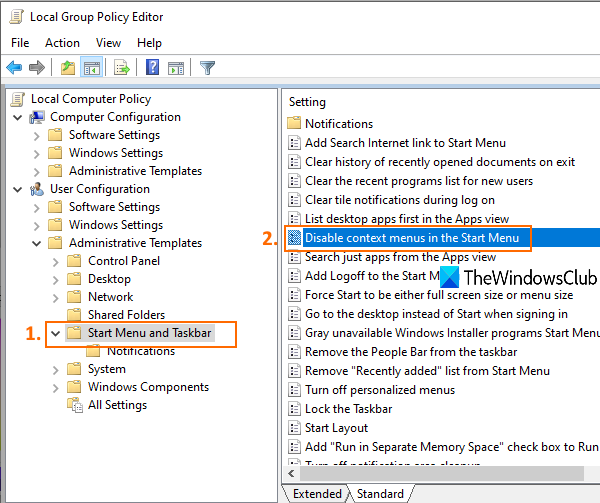
روی منوهای زمینه غیرفعال کردن در تنظیمات منوی شروع(Disable context menus in the Start Menu) دوبار کلیک کنید . یک پنجره جدید باز خواهد شد. در آنجا، روی دکمه رادیویی Enabled کلیک کنید و این تنظیمات را با استفاده از OK ذخیره کنید.(Enabled)
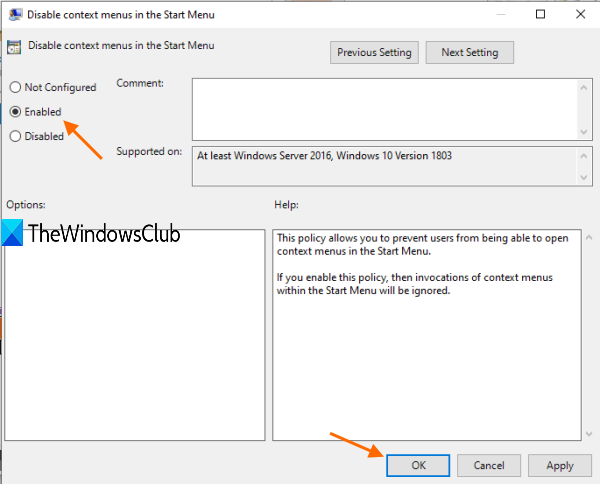
حالا در منوی استارت(Start) روی برخی از برنامه ها یا برنامه ها کلیک راست کنید ، کار نمی کند.
با انجام مراحل بالا و انتخاب گزینه Not Configured می توانید گزینه های راست کلیک را برای منوی Start دوباره فعال کنید.
2] با استفاده از ویرایشگر رجیستری
این گزینه در تمامی نسخه های Windows 11/10 وجود دارد. مراحل به شرح زیر است:
- پنجره ویرایشگر رجیستری را باز کنید
- به کلید HKLM Explorer بروید(HKLM Explorer)
- مقدار DisableContextMenusInStart(DisableContextMenusInStart ) DWORD را ایجاد کنید
- مقدار 1(1) را در داده های مقدار این مقدار DWORD تنظیم کنید.
پنجره REGEDIT یا Registry Editor را باز کنید. پس از آن، به کلید Explorer بروید. (Explorer)اینم مسیر:
HKEY_LOCAL_MACHINE\SOFTWARE\Policies\Microsoft\Windows\Explorer
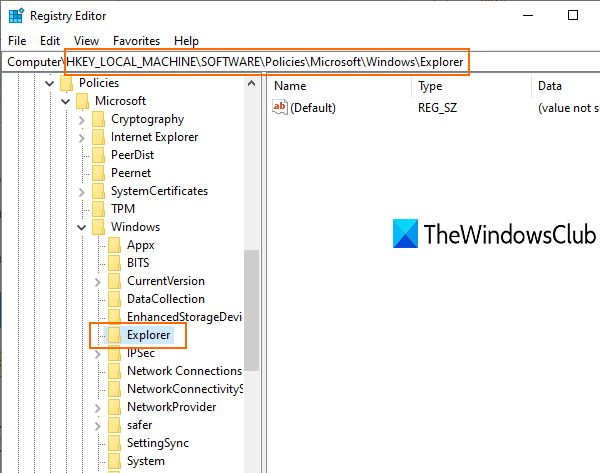
یک مقدار DWORD (32 بیتی) با نام DisableContextMenusInStart ایجاد کنید. می توانید این کار را با باز کردن منوی راست کلیک در ناحیه خالی و استفاده از گزینه DWORD (32-Bit) Value انجام دهید .
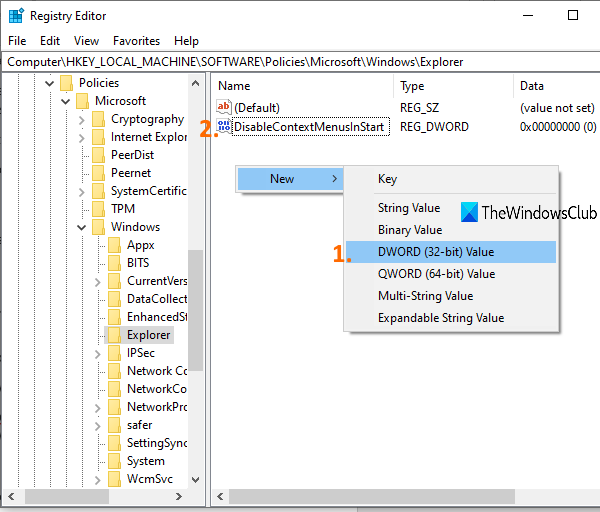
روی آن مقدار دابل کلیک کنید(Double-click) و کادری باز می شود. در قسمت Value data، 1 را اضافه کنید و OK را فشار دهید . (OK. Right-click)منوهای کلیک راست در منوی Start غیرفعال هستند.
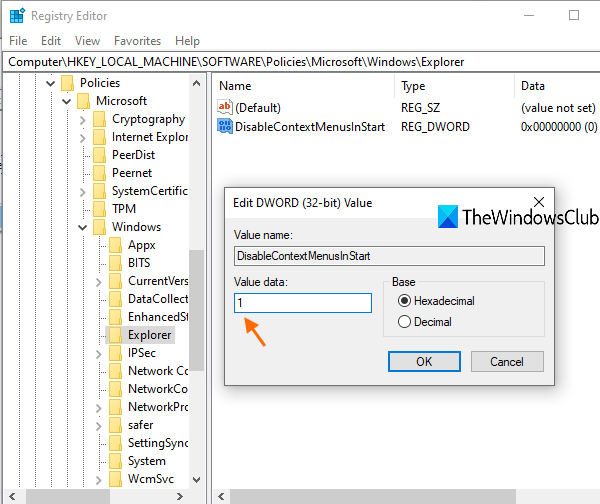
برای روشن یا فعال کردن مجدد منوهای زمینه کلیک راست در منوی Start ، مراحل ذکر شده در بالا را دنبال کنید و 0 را در قسمت Value data اضافه کنید.
برای فعال کردن مجدد منوی زمینه، به سادگی تغییرات را معکوس کنید.
امیدواریم مراحل ارائه شده در این پست به فعال یا غیرفعال کردن گزینه های راست کلیک در منوی استارت کمک کند.(Start)
مطالب مرتبط: (Related:) چگونه منوی زمینه را برای نوار وظیفه غیرفعال کنیم .
Related posts
Right-click در Start Menu or Taskbar در Windows 10 کار نمی کند
نحوه اضافه کردن تنظیمات به منوی Desktop context در Windows 11/10
Add Search در Google Images با استفاده از Context Menu در Windows 11/10
ویندوز 10 Image Preview از دست رفته از Context Menu
می توانید درست نیست در Desktop با کلیک بر روی Windows 11/10
چگونه برای حذف Show More Options Context Menu item در Windows 11
Add Open Windows Terminal برای باز کردن ANY Profile در Context Menu
چگونه برای حذف Share با Skype Context Menu item در Windows 10
Add Unblock option برای فایل های دانلود شده را در Context Menu از Windows 10
چگونه برای اضافه کردن Windows Security آبشاری Context Menu item
حذف Move به OneDrive از Context Menu در Windows 10
Add Open Windows Terminal به عنوان مدیر در Context Menu
Add or Remove Pin برای شروع از Context Menu در Windows 10
چگونه برای اضافه کردن یا حذف تمام Apps List در Start Menu در Windows 11/10
Set AS default printer Context Menu item در Windows 10 گم شده است
Remove Restore نسخه های قبلی Context menu مورد در Windows 10
Context Menu ویراستاران: Add، Remove Context Menu اقلام در Windows 11
نحوه پین برنامه های قابل حمل به Start Menu در Windows 10
چگونه برای دانلود Subtitles برای Movies با استفاده از منوی زمینه در Windows
Show، Hide Recently اضافه شده apps group در Start Menu از Windows 11/10
